Ví dụ nếu người dùng biết rằng máy tính đang ở vị trí mà người khác không thể tiếp cận, chẳng hạn như trong phòng riêng, việc nhấn nút và khởi động thẳng vào Windows 10 sẽ tiện lợi hơn nhiều.
May mắn là vẫn có cách để người dùng bỏ qua màn hình đăng nhập nếu đang dùng máy tính Windows 10. Điều này có thể thực hiện thông qua hướng dẫn dưới đây.
Để làm việc này, người dùng sẽ cần sử dụng tài khoản Windows 10 cục bộ thay vì tài khoản Microsoft được liên kết với địa chỉ email của mình. Để đảm bảo đang thực hiện việc này, nhấp Start, sau đó nhấp vào ảnh tài khoản cá nhân trong khung Start và Change account settings.
Trong cửa sổ mới, hãy nhấp vào Sign in with a local account instead và làm theo hướng dẫn.
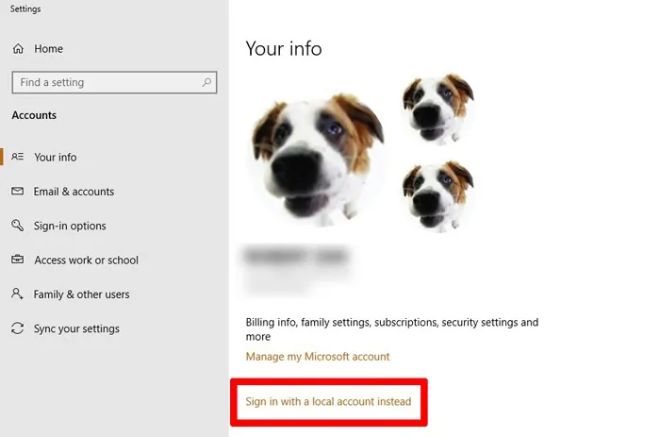
Nhấp vào Sign in with a local account instead trong màn hình Settings Ảnh chụp màn hình |
Tiếp theo, từ máy tính để bàn Windows 10, nhấn Win+ R, sau đó nhập dòng lệnh netplwiz vào hộp chạy.
Điều này sẽ mở cửa sổ User Accounts. Từ cửa sổ này, người dùng hãy chọn tên người dùng tương ứng với tên mà mình không muốn sử dụng với màn hình đăng nhập, có thể bao gồm cả tài khoản chính.
Với tài khoản đã được chọn (được đánh dấu màu xanh lam), người dùng hãy bỏ chọn hộp bên trên có nội dung “Users must enter a username and password to use this computer” rồi nhấn OK.

Bỏ chọn phần tô khung màu đỏ để bỏ qua màn hình đăng nhập cho tài khoản đang chọn Ảnh chụp màn hình |
Kể từ bây giờ người dùng đã có thể bỏ qua màn hình đăng nhập và đăng nhập vào Windows 10 ngay lập tức.
Để hiển thị màn hình đăng nhập trở lại, người dùng chỉ cần thực hiện theo các bước tương tự nhưng đánh dấu vào ô “Users must enter a username and password to use this account”. Ngoài ra, việc chuyển tài khoản cục bộ trở lại với tài khoản Microsoft cũng sẽ hiển thị lại màn hình đăng nhập.



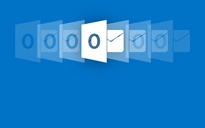


Bình luận (0)